如何更改 Spotify 播放列表封面 [最佳指南]
Spotify Premium 订阅提供了多项优势,其中最重要的好处是能够创建自定义播放列表。 无论您是打算打扫房间还是锻炼身体,Spotify 都可以让您根据自己的喜好和心情定制播放列表。
此外,当您创建播放列表时,您可能已经观察到 Spotify 自动从播放列表中包含的一些歌曲生成专辑封面拼贴画作为封面图像。 如果您想修改或个性化播放列表封面,您可以轻松做到。 以下是有关的说明 如何更改 Spotify 播放列表封面:
内容指南 第 1 部分:概述:Spotify 音乐和 Spotify 播放列表封面第 2 部分. 更改 Spotify 播放列表封面的各种方法第 3 部分:奖励:免费享受 Spotify 音乐结语
第 1 部分:概述:Spotify 音乐和 Spotify 播放列表封面
Spotify 是一个 在线音乐流媒体 该平台使用户可以访问全球数百万首歌曲以及播客。 制作自己的个性化播放列表的能力是 Spotify Premium 会员提供的最大优势之一。 用户可以为各种活动编制播放列表,包括锻炼、旅行或在漫长的一天后放松身心。 Spotify 用户可以通过添加自己喜欢的歌曲来自定义播放列表,从而创建适合特定场合、感受或品味的播放列表。
显示在 Spotify 上每个播放列表最顶部的图片称为“Spotify 播放列表封面”。 当用户在 Spotify 上创建播放列表时,该服务将通过从播放列表中的几首歌曲中挑选专辑封面来自动为播放列表构建封面图片。 然而,用户能够修改和个性化播放列表的封面,以使其符合播放列表的主题或他们自己的喜好。 用户能够通过修改播放列表的封面来使他们的播放列表更加美观并与其他用户的播放列表区分开来。
Spotify 不让您更改播放列表封面的原因是什么?
对于 Spotify 为何不允许您更改或完全更改播放列表的封面艺术,有多种可能的解释。 以下是一些最普遍的原因:
- Spotify 有可能面临技术问题,这将阻止用户更新播放列表的封面。 这可能只是暂时的故障; 一旦问题得到解决,用户应该能够修改其播放列表的封面。
- 侵犯版权违反了 Spotify 的政策,该政策要求遵守严格的标准。 如果用户修改播放列表的封面会违反版权规则,Spotify 可能不会允许用户修改播放列表的封面。 当用户尝试提交包含受知识产权法保护的内容的定制图片时,通常会出现此问题。
- 应用程序错误:当用户想要更改播放列表的封面时,他们可能会发现由于应用程序中的错误而无法这样做。 您可以通过重新启动应用程序或将其升级到最新版本来解决此问题。
- 互联网连接太慢:尝试更新播放列表的封面时,互联网连接太慢可能会出现问题。 在尝试更换封面之前,用户可能首先需要检查在这种情况下他们是否具有可靠的互联网连接。
- 拥有免费 Spotify 帐户的用户在播放列表封面时可用的自定义选项可能较少,因为这些免费帐户有一定的限制。 您可能需要升级到高级帐户才能使用此功能。
如果用户认为这些解释都不适用,可以联系 Spotify 的客户支持团队来调查问题并找到解决方案。
第 2 部分. 更改 Spotify 播放列表封面的各种方法
此前,只有 Spotify 的桌面用户才能修改其播放列表封面图像。 然而,在过去的一年里,音乐流媒体平台已将此功能扩展到其 Android 和 iOS 移动应用程序,使用户能够从手机图库中选择图像并将其设置为播放列表封面。 以下是有关如何在各种设备上更改 Spotify 播放列表封面的说明。
桌面 Spotify 应用程序
在实际开始了解如何更改桌面 Spotify 应用程序上的 Spotify 播放列表封面之前。 请务必注意,选择要设置为播放列表艺术的图像时,该图像必须为 JPEG 格式。 此外,图像的文件大小不应超过 4MB。
这是因为较大的文件大小可能会导致加载时间更长,并且会占用您的设备或 Spotify 服务器上的更多存储空间。 因此,建议选择满足这些规格的映像,以确保最佳性能和最小的存储使用量。
- 要开始执行此过程,您必须在计算机上打开 Spotify 应用程序,并在您的帐户中登录。
- 由此,您必须在播放列表中选择您确实要完全更改其封面的播放列表。

- 执行此操作后,您还必须选择当前播放列表封面才能在编辑视图中真正打开此类内容。
- 只需选择“替换图像”选项,然后从头开始创建新图像或从以前上传的图片库中选择一张。
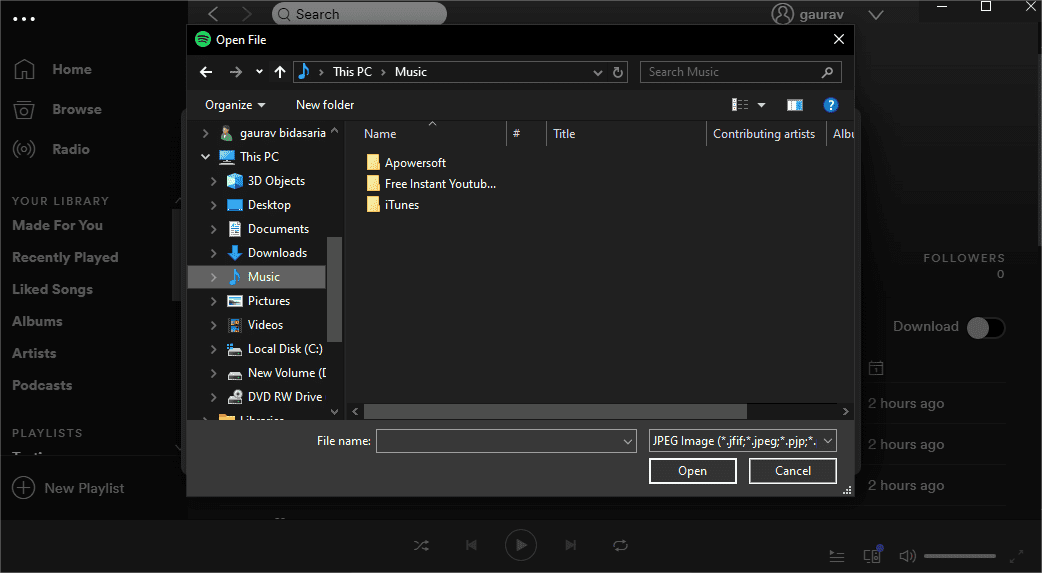
- 对图片进行必要的调整,然后单击“保存”按钮以提交修改。

移动设备
如何更改手机或平板电脑上的 Spotify 播放列表封面? 在继续执行更改播放列表封面的步骤之前,请务必确保您的设备上安装了 Spotify 应用程序的更新版本(检查 古尔游戏商店 和应用商店)。 拥有最新版本的应用程序可确保您能够访问所有最新功能和改进,并有助于防止使用过时版本可能出现的任何潜在问题或错误。
- 在 Android 智能手机上启动 Spotify 应用程序,然后登录您的帐户开始听音乐。 之后,通过点击选择您想要修改封面的播放列表。
- 之后,您现在可以通过点击屏幕右上角看起来像三个点的符号来选择编辑播放列表。 然后可以通过点击当前所选播放列表的封面来访问编辑视图。
- 单击标记为“更改图像”的按钮,然后拍摄一张新照片或从已有的图片库中选择一张。
- 要应用修改,请对图片进行必要的调整,然后单击“保存”按钮。

第 3 部分:奖励:免费享受 Spotify 音乐
在本 Spotify 关于如何更改 Spotify 播放列表封面的指南中,我们将为您提供额外提示。 众所周知,如果您有 Spotify 高级帐户,您可以离线欣赏 Spotify 歌曲。 但免费用户如何从 Spotify 下载音乐呢? 要将 Spotify 歌曲下载到您的设备上,您可以使用 音乐软件 Spotify Music Converter.
音乐软件 Spotify Music Converter 是一款软件程序,使用户能够下载 Spotify 音乐曲目、专辑和播放列表并将其转换为各种格式,包括 MP3、AAC、WAV 和 FLAC。它允许您在任何设备上欣赏 Spotify 音乐,而无需订阅 Spotify Premium 或互联网连接。
以下是如何使用 AMusicSoft 的说明 Spotify Music Converter 至 享受离线Spotify音乐 在任何设备上:
- 下载并安装 AMusicSoft Spotify Music Converter 从他们的官方网站到您的计算机。
- 启动该程序并单击“添加”按钮以导入您想要从 Spotify 帐户转换的歌曲、播放列表或专辑。 您还可以将文件直接拖放到软件中。

- 添加 Spotify 歌曲或播放列表后,选择要将文件转换为的输出格式。AMusicSoft Spotify Music Converter 支持多种输出格式,包括 MP3、AAC、WAV 和 FLAC。

- 单击“转换”按钮启动转换过程。 该软件将开始下载 Spotify 曲目并将其转换为所选的输出格式。

- 转换过程完成后,找到程序设置中指定的输出文件夹。 您可以在此处找到新下载和转换的 Spotify 文件。
- 将转换后的文件传输到您喜欢的任何设备,例如手机、平板电脑或媒体播放器,然后不受任何限制地欣赏您的 Spotify 音乐。
结语
因此,了解如何更改 Spotify 播放列表封面是一个简单易行的过程,可以使用桌面或移动应用程序来完成。 只需点击几下,您就可以个性化您的播放列表封面,以反映您的品味和心情。 此外,使用 音乐软件 Spotify Music Converter 允许您转换和下载 Spotify 音乐以供离线收听,这为您在各种设备上欣赏您喜爱的音乐打开了一个无限可能。
人们也读
Robert Fabry 是一位热心的博主,也是一位热衷于技术的爱好者,也许他可以通过分享一些技巧来感染你。他还热爱音乐,并曾为 AMusicSoft 撰写过有关这些主题的文章。